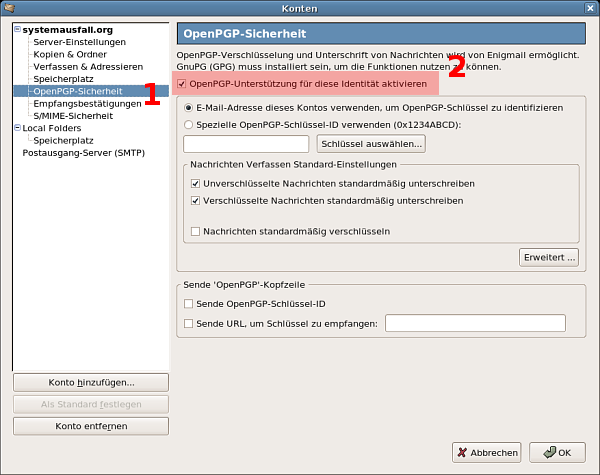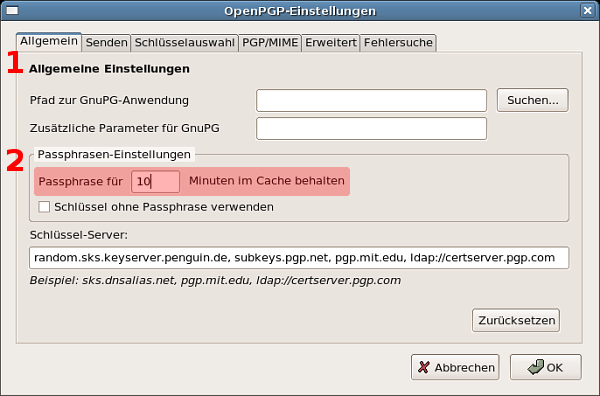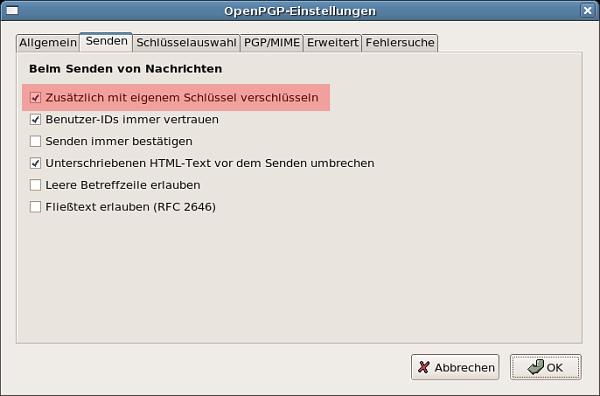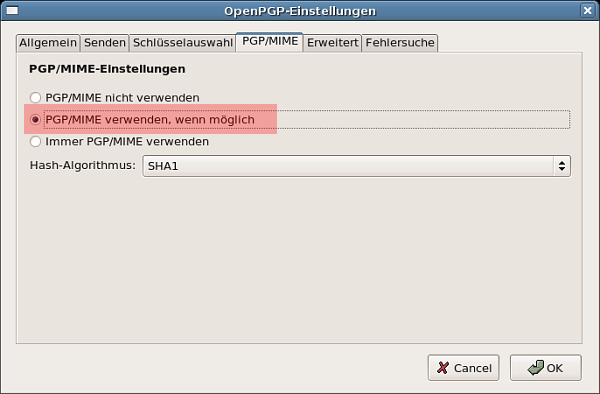Enigmail einrichten
Aktivierung
Nach der Installation muss Enigmail für jedes E-Mail-Konto aktiviert werden. Wähle dazu aus dem Thunderbird-Menü Bearbeiten -> Konten... aus. Es öffnet sich ein neues Fenster. Dort kannst du unter OpenPGP-Sicherheit (1) die Option OpenPGP-Unterstützung für diese Identität aktivieren einschalten (2):
Einrichtung
Im Folgenden wird kurz erklärt, wie du die wichtigsten Einstellungen für Enigmail vornehmen kannst. Öffne dazu das Einstellungsfenster aus dem Thunderbird-Menü unter OpenPGP -> Einstellungen... .
Passphrasen-Einstellungen
Eine lange und schwer zu knackende Passphrase ist sehr wichtig, doch kann es auch anstrengend sein sie immer wieder eintippen zu müssen. Etwas Komfort bietet die Möglichkeit, die Passphrase eine gewisse Zeit zwischenzuspeichern. Klicke dazu auf den Reiter Allgemein (1) und trage einen Wert in das Feld Passphrase für __ Minuten im Cache behalten (2) ein. Das dies natürlich ein gewisses Risiko mit sich bringt1, sollte der Wert nicht zu groß sein - empfehlenswert sind 10 Minuten.
Versendete E-Mails lesen können
Versendete E-Mails sind prinzipiell nur für den Empfänger/die Empfängerin lesbar. Damit du deine verschlüsselt verschickten E-Mails später lesen kannst, musst du sie zusätzlich mit deinem eigenen Schlüssel verschlüsseln. Klicke auf den Reiter Senden und wähle die Option Zusätzlich mit eigenem Schlüssel verschlüsseln aus:
PGP/MIME
Klicke anschließend auf den Reiter PGP/MIME und wähle die Option PGP/MIME verwenden, wenn möglich aus. Bei Verwendung von PGP/MIME werden auch E-Mail-Anhänge mitverschlüsselt und signiert. Eine kurze Erklärung zu PGP/MIME findest du hier.
Nun ist Enigmail vollständig eingerichtet.
- ... bringt1
- So kann z.B. ein Mensch mit Zugang zu deinem Rechner in dieser Zeit E-Mails in deinem Namen und vor allem mit deiner Signatur verschicken.